Per creare video professionali non è indispensabile orientarsi sulle note applicazioni dei brand più blasonati. Abbiamo scovato in questi giorni l’ottimo BeeCut, un video editor ricco di funzionalità in grado di venire incontro agli utenti più esigenti.
BeeCut (questo il sito ufficiale) offre gli strumenti per tagliare accuratamente i video eliminando le parti indesiderate e combinare tra loro le sequenze filmate; offre numerosi filtri e overlay sovrapponibili al video; permette di aggiungere titoli ed elementi grafici scegliendo tra i tanti modelli disponibili (si possono anche crearne di personalizzati); grazie al supporto multitraccia consente di inserire più file audio regolando a proprio piacimento i volumi ed eliminando i rumori di sottofondo.
Punto di forza di BeeCut sono le transizioni: il programma offre decine di soluzioni utilizzabili per creare presentazioni e spostarsi da una sequenza video a quella successiva oppure a semplici foto o immagini statiche.
Ricorrendo all’effetto mosaico gli utenti di BeeCut possono eliminare od oscurare elementi presenti nel video così da renderli completamente irriconoscibili.
Facile da usare, BeeCut supporta il montaggio e la modifica di video con rapporto d’aspetto 16:9, 4:3, 1:1, 9:16 e 3:4; permette inoltre di esportare i video prodotti nei formati compatibili con tutte le più conosciute piattaforme video.
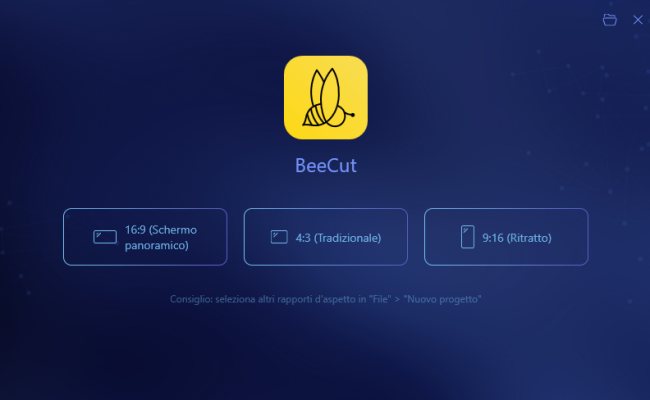
Oltre alle funzionalità di base, BeeCut integra preziosi strumenti per il montaggio video avanzato: il programma consente, durante la modifica della sequenza filmata, di agire su parametri quali contrasto, saturazione e punto colore, di creare effetti picture-in-picture (PIP) per mostrare più video sulla medesima schermata, di gestire più tracce per qualunque tipologia di contenuto e disporre la creazione di maschere per produrre effetti creativi e, ad esempio, inserire una porzione di un video in una parte di un’altra sequenza filmata e molto altro ancora.
I nostri lettori possono provare tutte le funzionalità avanzate del programma, gratis, per 3 mesi inserendo il seguente codice VIP al primo avvio di BeeCut: C0643-8E7CL-GA6MH-9ECA4. Il codice è valido fino al 10 gennaio 2019.
Come usare il video editor BeeCut
Una volta avviato BeeCut si presenta con un’interfaccia grafica pulita, interamente a sfondo nero e molto semplice da utilizzare.
In alto a sinistra, nella scheda Media, si possono importare gli elementi video, audio e immagini statiche che si prevedono di utilizzare in fase di composizione del filmato.
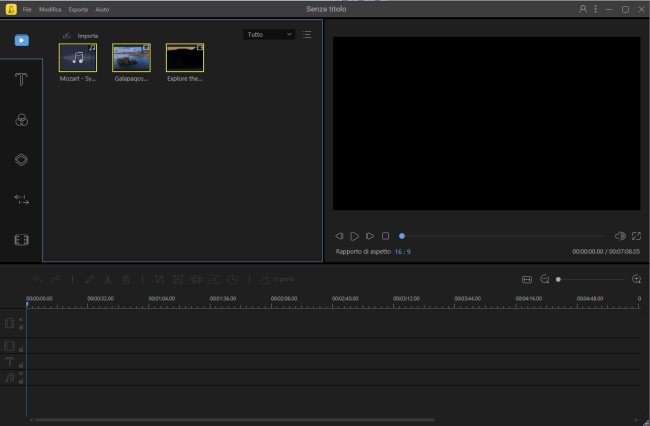
Cliccando sul pulsante “+” od effettuando un’operazione di trascinamento nella timeline in basso si possono aggiungere i video, le tracce audio e gli altri elementi che andranno a comporre il prodotto finale.
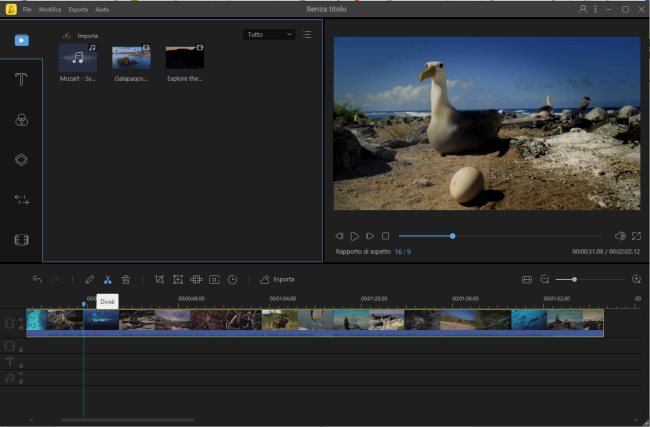
Suggeriamo di agire sull’ingrandimento e spostare quindi il cursore verso sinistra o destro per individuare frame rilevanti all’interno del video. Con un clic sull’icona raffigurante delle forbici si potrà tagliare liberamente il video e suddividerlo in più spezzoni, gestibili singolarmente.
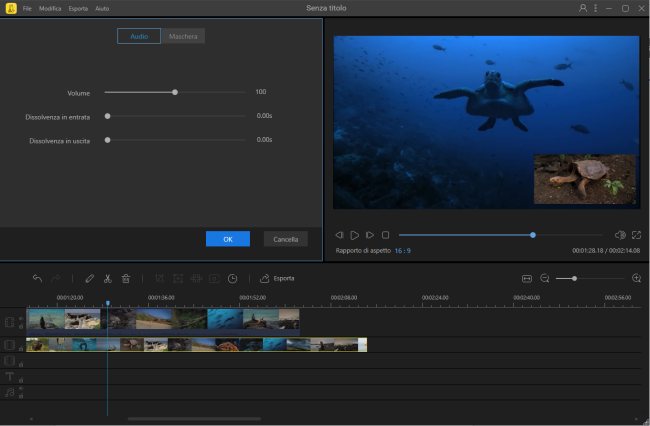
Trascinando un contenuto video in corrispondenza della traccia PIP (la seconda nell’area della timeline, dall’alto verso il basso) l’editor consentirà di avviare la riproduzione di un secondo flusso video sovrapponendolo a quello principale.
Per modificarne la posizione e attivare eventualmente effetti di dissolvenza in entrata e/o in uscita, basta fare doppio clic sulla traccia nella timeline e applicare le variazioni desiderate.
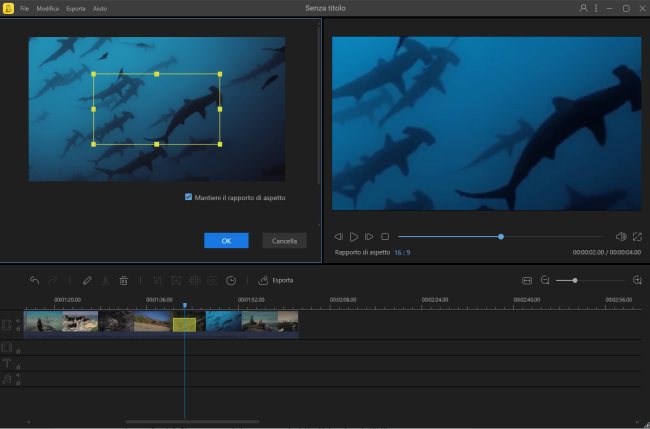
Apposite icone permettono di ingrandire il video selezionandone una porzione ben precisa o effettuare un’operazione di ritaglio. Con un clic si può richiedere la generazione di un fermo immagine su un frame del video: si potranno così aggiungere dei titoli o delle informazioni addizionali.
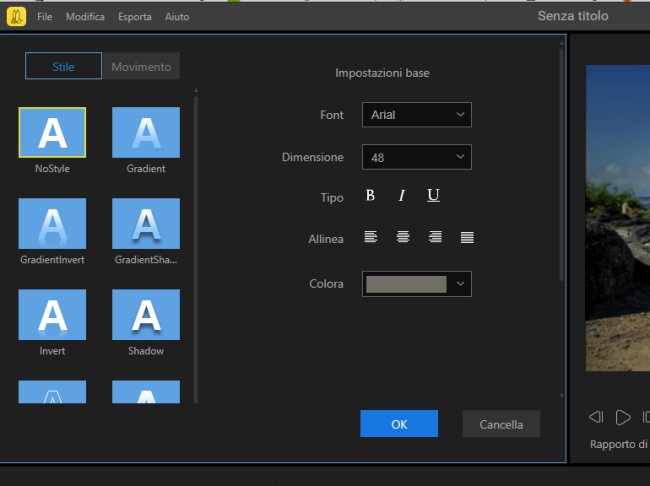
Selezionando la scheda Testo si possono aggiungere titoli ed elementi artistici. Per ciascuno di essi è possibile definirne la struttura (anche in termini di colori, posizione, dimensioni) oltre che stabilire in che modo debbano entrare sulla scena. Per farlo basta aggiungere sulla timeline l’elemento di testo che si desidera visualizzare, cliccarvi due volte quindi fare riferimento alle sezioni Stile e Movimento.
La sezione Filtri di BeeCut consente di applicare una serie di filtri sul video caricato nella timeline e grazie all’anteprima mostrata nel riquadro di destra è possibile verificare immediatamente l’effetto finale.
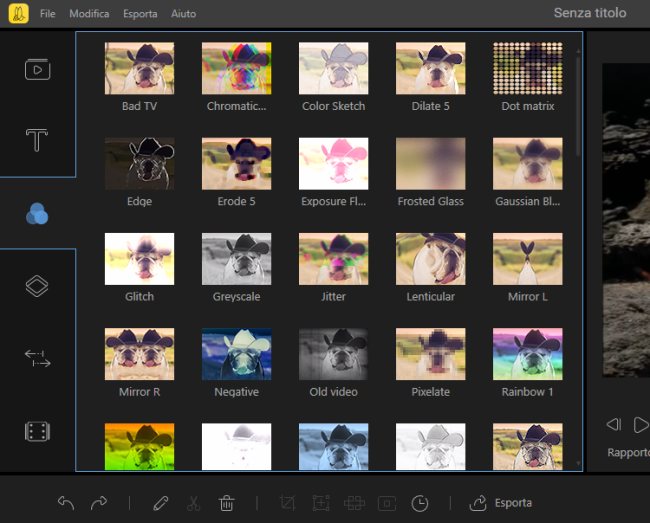
Facendo riferimento alle sezioni Rivestimenti ed Elementi è invece possibile arricchire il video sul quale si sta lavorando con cornici e oggetti in movimento.
Suggeriamo di verificare cliccando sull’icona Play del pannello di destra l’effetto di ciascuna modifica. Gli Elementi, aggiunti nei punti giusti, sono davvero suggestivi: ci sono petali di rosa che si muovono al vento, farfalle, foglie che cadono, fuochi d’artificio e tanto altro ancora.
Punto di forza di BeeCut sono anche le molteplici transizioni che questo editor include. Per utilizzarle suggeriamo di selezionare quella preferita quindi posizionarla in un punto della timeline in cui c’è uno “stacco” da un video e quello successivo oppure sono presenti fermi immagini o foto.
Al termine del lavoro è possibile esportare il video nei vari formati (MP4, AVI, MKV, WMV, MOV e GIF), salvare nei formati compatibili con i device Android ed Apple, esportare solamente la traccia audio. Con un clic sull’icona raffigurante un piccolo ingranaggio, è possibile agire sulle impostazioni avanzate (codec audio e video, risoluzione video, frequenza di campionamento e bitrate).
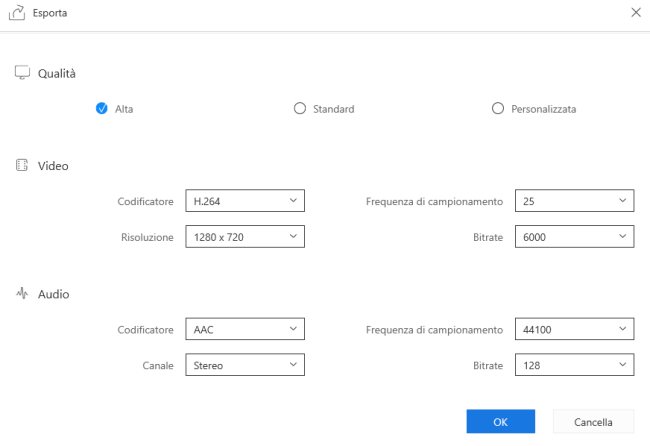
BeeCut è scaricabile gratuitamente cliccando qui. Il programma, utilizzato senza registrazione, aggiunge un logo nell’angolo superiore sinistro di ciascun video prodotto: per rimuoverlo basterà acquistare un abbonamento o una licenza “a vita”. Alcuni esempi: la licenza annuale di BeeCut costa solo 39,95 euro mentre la licenza a tempo indeterminato 79,95 euro in offerta. È previsto, in alternativa, anche un abbonamento mensile a 12,95 euro.
I nostri lettori possono però provare BeeCut gratis per 3 mesi inserendo il codice VIP C0643-8E7CL-GA6MH-9ECA4. Per procedere in tal senso e attivare BeeCut è sufficiente seguire alcuni semplici passaggi:
1) Avviare BeeCut e fare clic sul pulsante Accesso & effettua registrazione.
2) Fare clic sul link Registra.
3) Inserire un indirizzo email valido e funzionante quindi cliccare su Ottenere.
4) Digitare, nell’apposito campo, il codice di conferma ricevuto via mail.
5) Scegliere una password e fare clic sul pulsante Registra.
6) Alla comparsa della finestra Inserisci codice di attivazione digitare il codice codice VIP C0643-8E7CL-GA6MH-9ECA4. Nel caso in cui non venisse proposto l’inserimento di alcun codice, cliccare sul nome dell’account accanto all’icona “VIP” quindi scegliere attivare. Il codice può essere inserito anche in tempi successivi (ma entro e non oltre il 10 gennaio 2019) cliccando sull’icona posta nella barra del titolo di BeeCut, sulla destra.
/https://www.ilsoftware.it/app/uploads/2023/05/img_18494.jpg)
/https://www.ilsoftware.it/app/uploads/2024/11/generico-streaming-tv.jpg)
/https://www.ilsoftware.it/app/uploads/2024/06/YouTube-Music.jpg)
/https://www.ilsoftware.it/app/uploads/2025/04/pinta-editor-immagini-open-source.jpg)
/https://www.ilsoftware.it/app/uploads/2025/04/formato-RAW-fotocamera-digitale.jpg)